E.14 Azione - Installa MSI
La finestra di dialogo Azione - Installa MSI permette di specificare l'ubicazione del file MSI, i suoi parametri Installa, Disinstalla e Ripara, il file di trasformazione e il livello di sicurezza del file eseguibile.
Figura E-16 Finestra di dialogo Azione - Installa MSI
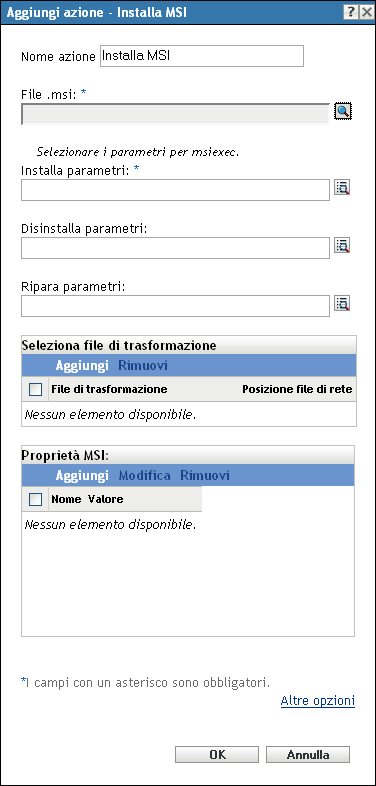
Per accedere a questa finestra di dialogo, è possibile utilizzare i seguenti metodi:
-
Come parte del processo di creazione di un pacchetto direttive utilizzando la categoria del pacchetto . Per ulteriori informazioni, vedere Sezione 2.1, Creazione di pacchetti Direttive.
-
Nel Centro di controllo ZENworks fare clic sulla scheda , quindi sul collegamento sottolineato di un pacchetto nella colonna dell'elenco , fare clic sulla scheda , quindi su una delle schede del gruppo di azioni (Installa, Avvia, Verifica, Disinstalla, Interrompi o Preavvio), fare clic sull'elenco a discesa , quindi selezionare un'azione disponibile.
File MSI:
fare clic su  per visualizzare la finestra di dialogo Seleziona file .msi. Individuare e selezionare il file con estensione msi che si desidera installare.
per visualizzare la finestra di dialogo Seleziona file .msi. Individuare e selezionare il file con estensione msi che si desidera installare.
Se l'estensione Novell File Upload non è installata nel dispositivo in uso, è necessario installarla prima di individuare ed effettuare l'upload dei file. Per ulteriori informazioni, consultare Estensione caricamento file Novell.
Parametri installazione:
fare clic su  per visualizzare la finestra di dialogo Installa parametri, quindi specificare i parametri desiderati. Fare clic sul pulsante per ulteriori informazioni.
per visualizzare la finestra di dialogo Installa parametri, quindi specificare i parametri desiderati. Fare clic sul pulsante per ulteriori informazioni.
Parametri disinstallazione:
fare clic su  per visualizzare la finestra di dialogo Disinstalla parametri, quindi specificare i parametri desiderati. Fare clic sul pulsante per ulteriori informazioni.
per visualizzare la finestra di dialogo Disinstalla parametri, quindi specificare i parametri desiderati. Fare clic sul pulsante per ulteriori informazioni.
Ripara parametri:
fare clic su  per visualizzare la finestra di dialogo Ripara parametri, quindi specificare i parametri desiderati. Fare clic sul pulsante per ulteriori informazioni.
per visualizzare la finestra di dialogo Ripara parametri, quindi specificare i parametri desiderati. Fare clic sul pulsante per ulteriori informazioni.
File di trasformazione: fare clic su per individuare e selezionare il file di gestione delle trasformazioni desiderato. È possibile effettuare l'upload del file di gestione delle trasformazioni oppure specificarne l'ubicazione.
Se l'estensione Novell File Upload non è installata nel dispositivo in uso, è necessario installarla prima di individuare un percorso del file. Per ulteriori informazioni, consultare Estensione caricamento file Novell.
Benché gruppi diversi all'interno di un'azienda utilizzino spesso lo stesso tipo di applicazione, è possibile che richiedano funzionalità diverse. Uno dei vantaggi di Windows Installer risiede nel fatto che consente, ad esempio, di distribuire lo stesso pacchetto MSI a 10 gruppi di utenti, se si hanno 10 gruppi che richiedono gruppi di funzionalità diverse, applicando semplicemente un file di trasformazione diverso a ciascun gruppo.
Un file di trasformazione è una raccolta di modifiche applicate a un'installazione MSI. Questo file contiene informazioni sulle modifiche; ad esempio indica se sono state installate funzionalità specifiche; come sono state installate; quali file, collegamenti e voci del Registro di sistema sono includi; oltre a fornire informazioni sull'applet Installa applicazioni.
Se si utilizzano pacchetti MSI commerciali, è possibile utilizzare AdminStudio ZENworks Edition per creare e gestire i file di trasformazione.
Proprietà MSI: il pacchetto MSI contiene valori di proprietà definiti durante l'installazione amministrativa dell'applicazione. Questi valori di proprietà determinano il modo in cui Microsoft Windows Installer installa l'applicazione nella workstation. Talvolta può essere opportuno modificare uno o più valori di proprietà. Un valore di proprietà potrebbe ad esempio definire l'ubicazione di default per i file di lavoro di un utente. Aggiungendo la proprietà all'elenco e modificandone il valore, è possibile sovrascrivere l'ubicazione di default definita nel pacchetto MSI.
Se necessario, è possibile aggiungere proprietà pubbliche non incluse nel pacchetto MSI. Durante l'esecuzione di questa operazione, fare attenzione ad aggiungere solo le proprietà valide per il pacchetto. Sono disponibili le seguenti opzioni:
-
Aggiungi: per ignorare un valore di una proprietà, è possibile modificarlo e aggiungere la proprietà all'elenco Proprietà in modo che Application Launcher utilizzi questo valore anziché quello definito nel pacchetto MSI. A questo scopo, fare clic su per visualizzare la finestra di dialogo . Nel campo selezionare la proprietà di cui si desidera ignorare il valore, specificare il nuovo valore nel campo , quindi scegliere per aggiungere la proprietà all'elenco .
-
Modifica: per modificare una proprietà inclusa nell'elenco , selezionare la proprietà, scegliere , modificare i dati del valore e fare clic su OK.
-
Rimuovi: per rimuovere una proprietà dall'elenco , selezionare la proprietà e fare clic su . Se si cancella la proprietà, le future installazioni dell'applicazione utilizzeranno il valore definito nel pacchetto MSI.
Livello di sicurezza dei file eseguibili: fare clic su per specificare le opzioni relative al livello di sicurezza dei file eseguibili.
In Windows 2000/XP/Vista il file eseguibile può essere eseguito nello spazio "utente" o "sistema". per default è selezionata l'opzione , quindi l'applicazione viene eseguita nello spazio "utente" ed eredita lo stesso livello di sicurezza della workstation dell'utente che ha eseguito il login
Se il livello di sicurezza dell'utente che ha eseguito il login non fornisce diritti sufficienti né l'accesso al file necessario per eseguire l'applicazione, è possibile configurare quest'ultima perché venga eseguita nello spazio "sistema" o come amministratore dinamico, come illustrato di seguito:
-
Esegui come utente che ha eseguito il login: l'applicazione MSI eredita le credenziali dell'utente che eseguito il login. Ad esempio l'applicazione ha gli stessi diritti sul Registro del sistema e il file system dell'utente che ha eseguito il login.
Selezionare la modalità di visualizzazione dell'applicazione: , , o . In modalità Nascosto, l'applicazione viene eseguita normalmente senza interfaccia utente. Ciò è utile se si desidera che l'applicazione elabori un processo ed esca senza l'intervento dell'utente.
Selezionare per garantire privilegi di amministratore all'utente collegato. Tuttavia, fornire privilegi amministrativi a un utente può comportare dei rischi per la sicurezza. Se questa opzione è selezionata, all'utente sul dispositivo gestito viene chiesto di immettere la password quando MSI è installato sul dispositivo. Per installare MSI, l'utente deve eseguire il login nel dispositivo con un account utente dotato di password configurata.
NOTA:su un dispositivo Vista, se l'amministratore ha eseguito il login nel dispositivo e l'opzione è selezionata, l'azione viene eseguita in modalità silenziosa.
-
Esegui come utente di sistema sicuro (Non consentire non consentire al sistema di interagire con il desktop): l'applicazione viene eseguita sotto all'utente Sistema locale ed eredita le credenziali del livello Amministratore. Ad esempio l'applicazione ha diritti completi sul Registro del sistema e il file system. Poiché il livello di sicurezza è impostato su , l'interfaccia dell'applicazione non è visibile all'utente, ma solo in Gestione delle applicazioni. Questa opzione è utile quando si eseguono applicazioni che richiedono un accesso completo alla workstation ma non richiedono l'intervento dell'utente.
-
Esegui come amministratore dinamico: un amministratore dinamico è un account amministratore creato al volo per l'esecuzione di procedure specifiche, come l'installazione di applicazioni. L'uso di un amministratore dinamico è utile quando si installano applicazioni (come le applicazioni MSI) che non possono essere installate nello spazio di sistema. Quando si seleziona questa azione, l'amministratore dinamico viene creato, vengono eseguiti task specifici e l'account viene cancellato.
NOTA:l'esecuzione di questa azione come amministratore dinamico su un controller del dominio Windows avrà esito negativo perché Microsoft non consente di utilizzare gli account di amministratore locali sui controller del dominio.